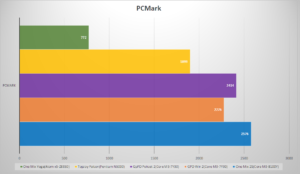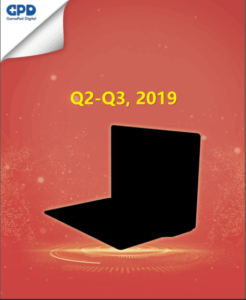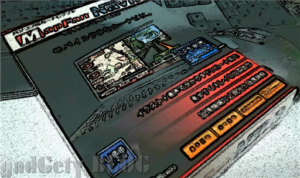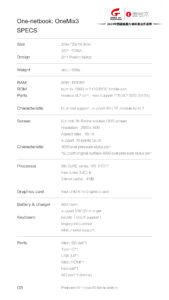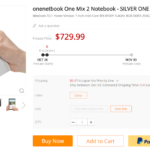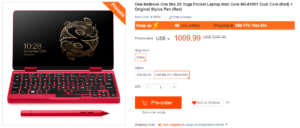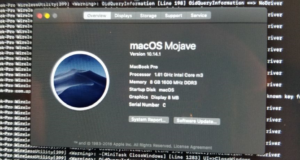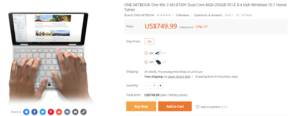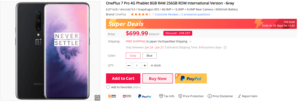テレビをつけていたら、英語がめちゃくちゃうまい日本人がいる!伊藤穰一さんというそうだ。そんな彼のプレゼンに魅了され、TEDの動画を保存したいなと思い、うまく成功したので備忘録として残します。
英語教材の宝庫TED動画を保存する
スポンサードリンク
英語が上手なんて失礼な話で、幼くしてアメリカで学んでいるそうで、むしろ日本語が流暢なことに驚かなければならないんでしょうね。
伊藤穰一: 革新的なことをしたいなら「ナウイスト」になろう | Talk Video | TED.com
さて、今回はその伊藤さんの動画を例に動画を保存してみたいと思います。
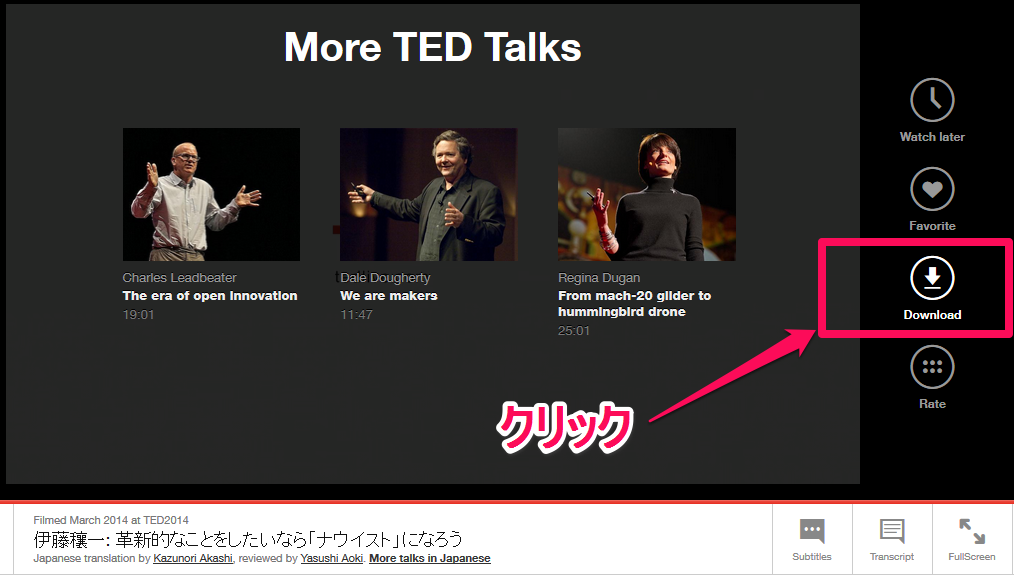
なんとTEDはYOUTUBEのようなせこい真似はせず、どうぞダウンロードして下さいという姿勢のようで、特殊なアドインなど必要とせずにワンクリックで猿でも保存できるようになっています。Downloadをクリックします。
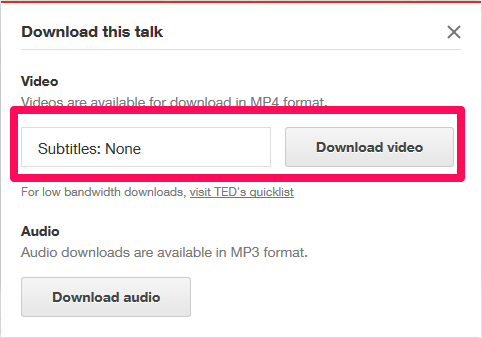
すると、ポップアップで幾つかオプションを選択できます。SubtitlesをNoneで選ぶと字幕なしの動画が保存できます。

Japaneseを選択すると日本語の字幕を動画に埋め込んだまま(上部に焼かれた状態)の動画が保存されます。
私はリスニングやディクテーションにも使いたいので、字幕のオンオフを切り替えるためにNoneを選びました。常に字幕があってもいいという人はここまでで作業は完了です。
音声データだけの保存も上記の方法でできます。iPod(iPhone)やウォークマンに字幕ファイルと一緒に入れればこれでも語学学習になりますね。
字幕ファイルだけをダウンロード
見た目はふざけたサイトですが、めちゃくちゃお役立ちの下記サイトに飛びます。
Ted Talk Subtitle Download(リンク切れになったようです)
TED2srt: Download bilingual subtitles of TED talks
(別サイトですが方法は同様です)
TEDの動画URLをボックスの中に貼り付けます。
そしてDownloadボタンを押すと
あら不思議、字幕ファイルのリストが出てきますので好きな言語をダウンロードします。
注意
ダウンロードされた拡張子「srt」のファイルは文字化けしてしまうことがあります。日本語のようないわゆる日本語 2バイト文字が原因のようです。
文字化けを回避するためには一度ダウンロードしたファイルを「メモ帳」などで開き、文字コードをUTF-8にしてから上書き保存してください。
再生ソフトのおすすめはPOT PLAYER

たくさんソフトはありますが、二つ以上の字幕を再生したいならPOT PLAYERがおすすめです。字幕の設定などは下記を参考にしてください。
動画ファイルと字幕ファイルは同じフォルダ内に同じ名前で入れるのをお勧めします。そうすればいちいちファイルを指定しなくてもソフト側が自動で字幕表示してくれるはずです。
語学学習に最適なPOT PLAYERをご紹介 - がじぇぶ GADGETY BLOG
今どき字幕表示可能な再生プレイヤーはたくさんあるので、新しいソフトを入れたくなければ特に新調する必要はありません。AndroidならMXプレイヤーが一押しです。
MX Player - Google Play の Android アプリ
MITメディアラボ所長が深圳に?

それにしても、MITメディアラボ所長がわざわざ中国までいって、実習しているとは驚きです。
以前書いた記事で、中国の方が何年も前にずっとクリエイティブなスマートウォッチを出してるっていったんですが、そのまんまの写真やメッセージをプレゼンしてくれて感動しました。ただのパクリ野郎と罵るんではなく、認めるところは認めて、学ぶことまでするという・・・。おそるべしアメリカさん。
smartwatch革命か?電池寿命18日、脅威のおしゃれウォッチGEAK Ⅱ誕生! - がじぇぶ GADGETY BLOG

いや、それにしても確かにおもしろい携帯が並んでいます。全部日本じゃ発売できないでしょうけどね(笑)。